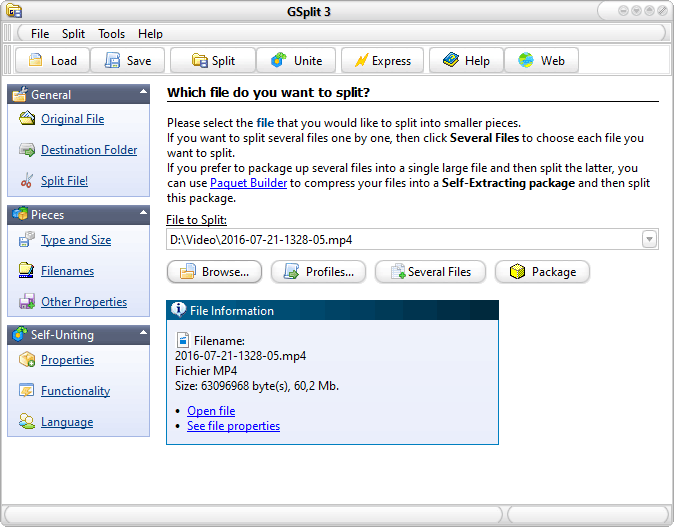Le déplacement de fichiers d’un lecteur à un autre ou d’un ordinateur à un autre est une tâche courante dans les environnements de bureau et sur les PC de loisirs. Les utilisateurs de Windows qui transfèrent régulièrement des fichiers volumineux (en particulier des fichiers de plusieurs gigaoctets) ne sont pas étrangers à un message d’erreur qui lit «ne peut pas lire à partir du fichier source ou du disque». Ce message peut apparaître pour trois raisons différentes. La raison la plus courante est une incompatibilité dans les systèmes de fichiers sur différents lecteurs ou périphériques. Les autres raisons courantes de cette erreur incluent des secteurs de disque corrompus et des problèmes d’autorisation de fichier. Cet article explique comment résoudre les erreurs «ne peut pas lire à partir du fichier source ou du disque» afin que vous puissiez exécuter vos transferts de fichiers sans problème.
Lisez l’article pour plus d’informations
L’erreur survient généralement lors du déplacement d’un fichier volumineux entre deux disques, que ce soit entre deux lecteurs internes ou entre un lecteur interne et externe. L’erreur peut apparaître sur de petits fichiers, mais c’est moins courant. Ce sont généralement de gros fichiers qui causent le problème.
Correctif n ° 1: systèmes de fichiers incompatibles
Les systèmes de fichiers incompatibles sont le scénario le plus confortable à diagnostiquer, mais aussi le plus difficile à corriger. Si vous utilisez Windows 8 ou Windows 10, il est probable que votre système de fichiers soit NTFS. Si vous utilisez Windows 7, il peut s’agir de FAT32 ou NTFS.
NTFS est entièrement différent de FAT32 et peut facilement gérer des fichiers plus volumineux. FAT32 est un système de fichiers plus ancien. Si le disque à partir duquel vous transférez est FAT32, la taille maximale de fichier qu’il peut gérer est de 4 Go. Si le fichier que vous déplacez est même proche de cette taille, cela peut provoquer des problèmes.
- Sélectionnez le disque dur avec le fichier que vous copiez.
- Cliquez avec le bouton droit sur le fichier et sélectionnez les propriétés.
- Identifiez le système de fichiers.
- Répétez l’opération pour le disque de destination.
Si les deux systèmes de fichiers sont NTFS, passez au correctif n ° 2. Si un disque est FAT32, lisez la suite.
Habituellement, vous ne pouvez pas copier de gros fichiers sur FAT32 en premier lieu, mais il y a eu des cas où quelqu’un a utilisé un séparateur de fichiers pour diviser un fichier en petits morceaux, puis le fichier a été corrompu sur le lecteur. Le système d’exploitation Windows ne reconnaît pas que le fichier a été endommagé et lit simplement un fichier volumineux ou corrompu.
Si vous voyez cela, recherchez un programme qui divise un fichier en petits morceaux et recommencez le processus. Vous pouvez Google «séparateur de fichiers» et trouver une grande variété de séparateurs, ou vous pouvez simplement utiliser GSplit, qui est une application 100% gratuite et complète. Dans les deux cas, installez le programme, divisez le fichier sur le lecteur, déplacez-le comme prévu initialement, puis reconstruisez-le.
Correction n ° 2: secteurs défectueux
Un secteur est un élément de stockage. Lors du formatage d’un disque dur, une partie du processus consiste à diviser le disque dur (HDD) en sections individuelles à utiliser indépendamment pour stocker des données ou pour stocker collectivement des fichiers plus volumineux.
Les secteurs défectueux sont simplement des erreurs logicielles qui signifient que votre ordinateur ne peut pas lire les données sur ce secteur. Ils peuvent être causés par des dommages physiques réels, mais cela est moins courant.
Pour vérifier les secteurs défectueux:
- Sélectionnez le disque dur à partir duquel vous essayez de copier.
- Faites un clic droit et sélectionnez Propriétés, puis le Onglet Outils.
- Sélectionnez le Bouton de vérification.
- Laissez le processus se terminer.
- Répétez l’opération pour le disque de destination.
L’outil de vérification de disque est autonome et vous indiquera s’il trouve des secteurs défectueux, et il pourra les réparer dans la majorité des cas. Cependant, ce processus peut endommager le fichier que vous essayez de déplacer. Alors, soyez conscient de cela avant de le faire.
Vous pouvez également exécuter des vérifications de disque à partir de l’invite de commandes si vous préférez.
- Ouvrez une fenêtre CMD en tant qu’administrateur.
- Tapez ou collez «chkdsk / f D:» et appuyez sur Entrée. Remplacez «D:» par la lettre de disque dur en question.
- Laissez le processus se terminer.
S’il y avait des secteurs défectueux et qu’ils ont réussi à être corrigés, Windows peut déplacer le fichier.
Correctif n ° 3: autorisations de fichier
Parfois, Windows se confond avec les autorisations de fichiers et a du mal à lâcher prise. Cela peut également se produire si quelqu’un vous envoie un fichier et que Windows ne vous en donne pas la propriété. Cela peut entraîner des erreurs «impossible de lire à partir du fichier source ou du disque».
Il est cependant facile à corriger.
- Cliquez avec le bouton droit sur le fichier que vous essayez de copier et sélectionnez Propriétés.
- Sélectionnez le Onglet de sécurité puis cliquez sur Éditer dans le centre.
- Sélectionnez le Bouton Ajouter dans le centre.
- Tapez le nom d’utilisateur de votre ordinateur dans la case en bas et sélectionnez Vérifier les noms.
- Sélectionner D’accord. Cela vous ramènera à l’écran précédent.
- Sélectionnez votre nom d’utilisateur dans la fenêtre supérieure, puis cochez la case à côté de Controle total dans la case du bas.
- Sélectionner Appliquer puis D’accord.
Windows devrait maintenant vous permettre de déplacer le fichier selon vos besoins sans produire l’erreur «impossible de lire à partir du fichier source ou du disque».